Last updated on 2024-09-09, by maggie
ディズニープラス(ダウンロード機能)の制限は?Disney+動画を無制限にダウンロードできる専門的なソフトおすすめ
Disney+ (ディズニープラス)は、ディズニーが運営する定額制公式動画配信サービスです。誰でもディズニー、ピクサー、マーベル、スター・ウォーズ、ナショナル ジオグラフィック、スターの人気作品を見放題で楽しめます。GroupWatchや同時視聴機能を利用したら、友人/家族と一緒にディズニープラスの作品を視聴することができます。また、ダウンロード機能でDisney+の動画をダウンロードしたら、データ通信料を使わずにオフラインでDisney+作品を再生可能です。
しかし、Disney+のダウンロード機能には色々な制限があるので、ディズニープラスの動画をダウンロードできなったり、ダウンロードした動画が再生できなったりすることがよくあります。
この記事では、Disney+の動画を無制限にダウンロードできる専門的なソフト3選を紹介し、それぞれの特徴や使い方を詳しく解説します。また、ダウンロードした動画をDVD/Blu-rayに焼く方法もご紹介しますので、ぜひ参考にしてください。
目次CLOSE
- なぜディズニープラス動画をダウンロードする専門ソフトが必要ですか?
- 原因1:ダウンロードした動画の保存先が制限される
- 原因2:ディズニープラスのダウンロード数
- 原因3:ダウンロードした作品の視聴期限
- 原因4:作品をダウンロードできないことがある
- 原因5:専門的なDisney+動画ダウンローダーのメリット
- 専門的なDisney+動画ダウンロードソフトおすすめ3選
- 【コスパが高い】CleverGet Disney+ ダウンロード
- 【便利な機能がいっぱい】StreamFab Disney Plusダウンローダー
- 【使いやすい】TunePat DisneyPlus Video Downloader
- 追記:ダウンロードした動画をDVD/Blu-rayに焼いてテレビで見る方法
- まとめ
なぜディズニープラス動画をダウンロードする専門ソフトが必要ですか?

ディズニープラスは、ユーザーが好きな作品をダウンロードしてオフラインで視聴できる機能を提供しています。しかし、この機能にはいくつかの制限があります。
原因1:ダウンロードした動画の保存先が制限される
ディズニープラスのダウンロード機能で保存した動画の保存先は端末の内部ストレージとなります。動画ファイルはDisney+アプリでしか見られない、SDカードやクラウドストレージ、別のデバイスへ転送・移動することができません。
原因2:ディズニープラスのダウンロード数
ディズニープラスでは、作品のダウンロード回数が制限されません。十分な空き容量がある場合、好きな映画やアニメを何でもダウンロードできます。しかし、同じ作品をダウンロードできるデバイス数の上限は10台までとなります。
原因3:ダウンロードした作品の視聴期限
ディズニープラスアプリでダウンロードした動画ファイルには視聴期限があることを注意しましょう。見放題作品(月額料金内で見られる無料作品)の有効期限は72時間で、新作レンタル作品(個別課金作品)の有効期限は48時間となります。
原因4:作品をダウンロードできないことがある
ディズニープラスのダウンロード機能はスマホとタブレットしかで利用できないので、パソコンやテレビでDisney+作品をダウンロードできません。
また、一部の作品がダウントード対象外となります。保存したい動画の詳細ページにアクセスして「ダウンロード」アイコンが表示されるか確認してください。
さらに、ストレージ容量が足りないか、通信環境が悪い場合、Disney+の作品をダウンロードできなくなります。
原因5:専門的なDisney+動画ダウンローダーのメリット
Disney+動画ダウンローダーとは、ディズニープラスからすべての作品を高速かつ高品質でダウンロードできるソフトです。Disney+アプリでダウンロードできない作品でもワンクリックだけでダウンロードできます。ダウンロードした動画はパソコンのローカルフォルダに保存され、iPhoneやiPadなど任意のデバイスに取り込んで見ることができます。それに、ダウンロードした動画を編集してDVD/ブルーレイにダビング・コピー・書き込みすることもできます。
Disney+動画ダウンロード専門ソフトおすすめ3選
ディズニープラスのダウンロード機能の制限を回避するために、専門的なDisney+動画ダウンロードソフトを使用することができます。以下は、3つのソフトの紹介です。
【コスパが高い】CleverGet Disney+ 動画ダウンロード
CleverGet Disney+ 動画ダウンロードはディズニープラス(Disney+)の映画やテレビ番組をダウンロードできる専門な動画ダウンロードソフトです。ディズニープラスの動画を4K/1080Pの高品質なMP4/MKV動画にダウンロードできるのが特徴です。ディズニープラスの作品をオーディオと字幕付きでダウンロードして保存できます。また、ディズニープラス映画のタイトルや、シーズン、収録時間、フレームレートなどのメタデータ情報を保存して管理可能です。
- CleverGet Disney+動画ダウンロード
- ・Disney+からすべての動画を簡単にダウンロードして永久保存!
- ・Disney+のシリーズ作品を一括ダウンロード可能!
- ・Disney+の動画を高画質・高音質でダウンロード!
- ・Disney+の動画を汎用性高いMP4/MKV動画にダウンロード!
- ・Disney+動画の字幕とオーディオトラックをお好みで選択可能

CleverGet Disney+動画ダウンロードの使い方 | ディズニープラスの動画を簡単ダウンロードする方法
ステップ1: CleverGetをパソコンにダウンロード&インストールしてから実行しておきましょう。
ステップ2: ホーム画面でDisney+アイコンをクリックしたらDisney+のホームページにアクセスできます。ディズニープラスへログインしてください。
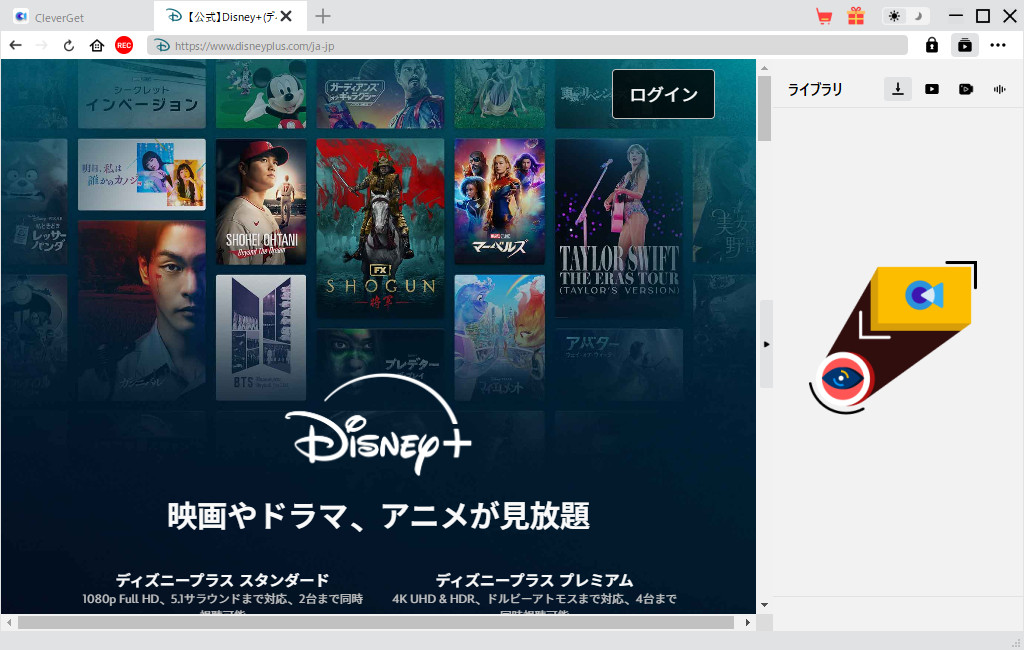
ステップ3: 保存したい動画/作品を選択して再生します。再生画面の右下にあるダウンロードアイコンをクリックすると動画解析が始まります。しばらくすると、ダウンロード可能な動画ファイルが検知されます。
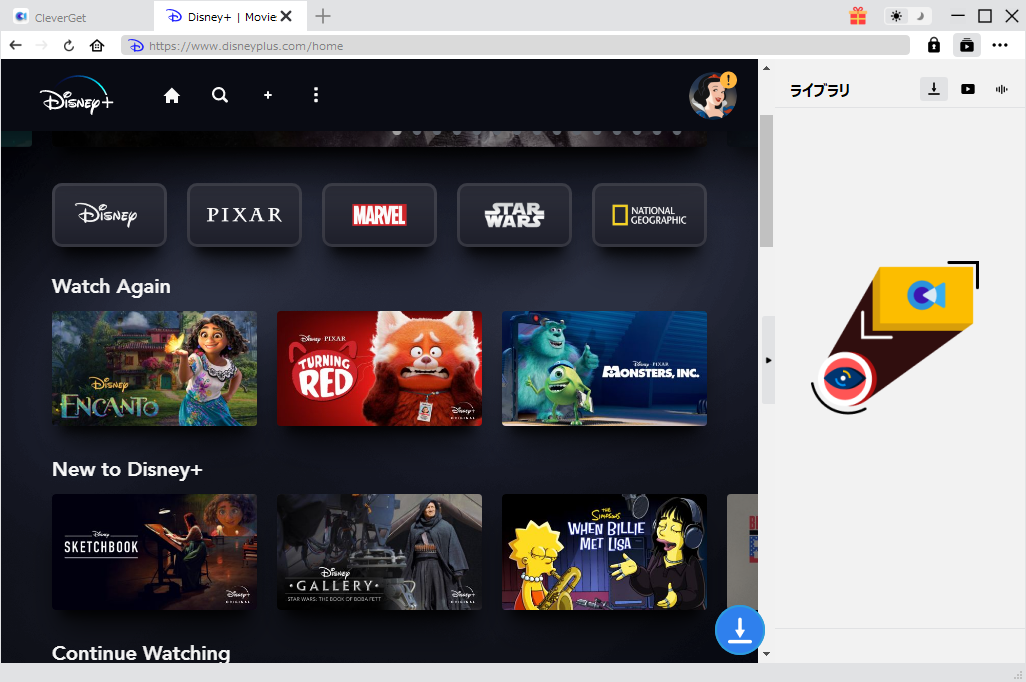
ステップ4: 解像度やビットレートによって保存したい動画を選んで出力形式、音声と字幕を自由に選択します。下のダウンロードボタンを押したら、動画のダウンロード処理が開始します。
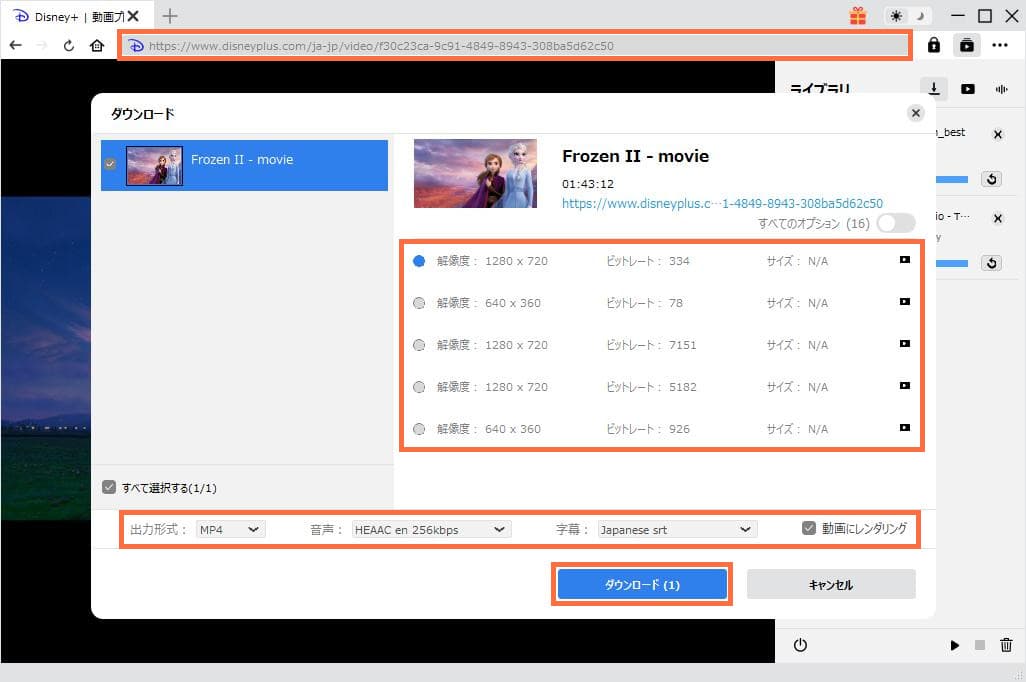
ステップ5: 右のライブラリでダウンロードしている進捗状況を確認できます。また、ダウンロードした動画や音楽を管理することもできます。
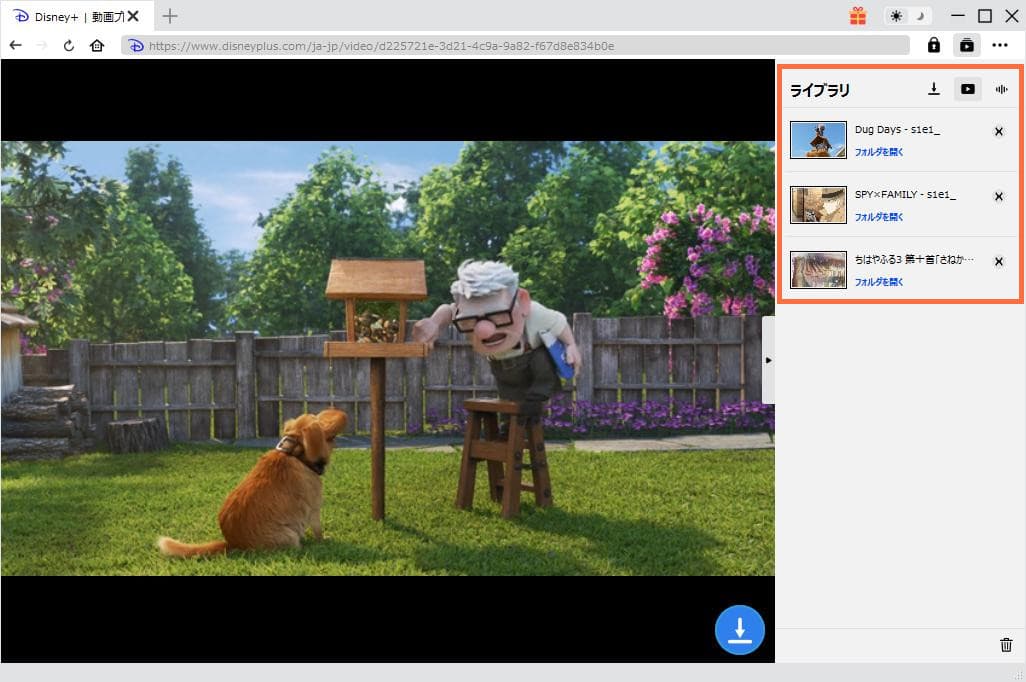
良いのところ
- ・高画質、多様な出力形式、字幕/オーディオ選択、シリーズ作品を一括ダウンロード可能。
気になる点
- ・無料版では3つまでのディズニープラス動画を無料でダウンロードできる制限があります。
※要注意
ダウンロードしたディズニープラス(Disney+)の動画を他人にシェアしたり、販売したりすることはお控えください。万が一著作権侵害をしてしまうと、筆者は一切の責任を負いかねますので、予めご了承願います。
ダウンロードしたディズニープラスの動画をiPhoneやAndroidスマホに取り込んだら、データ通信量を気にすることなく、いつでもどこでもお気に入りのディズニープラス作品を楽しめます。パソコンからiPhone、Androidスマホ/タブレットに動画ファイルを転送する方法は下記を参照してください。
パソコンからiPhone/Androidスマホに動画を入れる方法まとめ
1.USBケーブルを利用して送る
2.iCloud経由で転送する
3.iTunesで転送する
4.メールに動画ファイルを添付する
5.SNSやメッセージアプリを開き保存する
6.DropboxやGoogleドライブなどのクラウドストレージサービスを利用して転送する
【便利な機能がいっぱい】StreamFab Disney Plusダウンローダー
StreamFab Disney PlusダウンローダーはDisney+の人気作品を720p品質とAAC 2.0オーディオでダウンロードできるもう一つのDisney+専用の動画ダウンローダーです。好きな番組を予約ダウンロードする「定期予約」機能が特徴です。また、さまざまな言語の字幕を自由に選択したり、複数の動画を一括してダウンロードしたりできます。
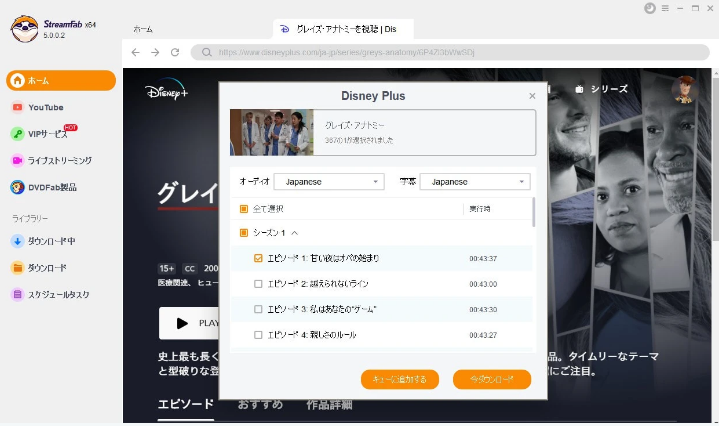
StreamFab Disney Plusダウンローダーの使い方
1.StreamFab Disney Plusダウンローダーをパソコンにインストールし、起動します。
2.Disney+にログインし、ダウンロードしたい動画を再生します。
3.動画の解析が完了したら、ダウンロード設定を行い、ダウンロードボタンを押します。
4.ダウンロードの進捗状況はインターフェース上で確認できます。
良いのところ
- ・予約機能、多言語字幕対応、複数動画一括ダウンロード。
気になる点
- ・価格がCleverGetよりかなり高い。
【使いやすい】TunePat DisneyPlus Video Downloader
TunePat DisneyPlus Video Downloaderはディズニープラスからアニメ動画やテレビシリーズを720Pで高速にダウンロードできる動画ダウンローダーです。動画のオリジナルオーディオと多言語字幕をそのままダウンロード保存できます。出力形式はMP4とMKV です。
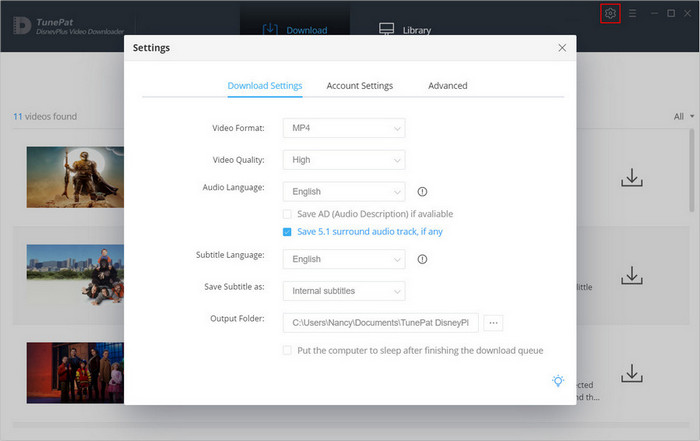
TunePat DisneyPlus Video Downloaderの使い方
1.TunePat DisneyPlus Video Downloaderを起動し、Disney+にログインします。
2.ダウンロードしたい動画を再生し、ダウンロードボタンをクリックします。
3.出力設定を行い、ダウンロードを開始します。
4.ダウンロードの進捗状況はソフト上で確認できます。
良いのところ
- ・高速ダウンロード、オリジナルオーディオと字幕保存。
気になる点
- ・画質がCleverGetより低い。
ここで紹介した三つの専門的なDisney+動画ダウンロードソフトを使えば、ダウンロードした動画をどのデバイス(端末)でもオフライン再生できます。また、わざわざDVDを購入する必要がなく、お宅でディズニー新作やアニメ映画を気軽に楽しめます。さらに、Disney+を解約・退会してもDisney+の人気作品をいつでもどこでも視聴することができます。
専門的なDisney+動画ダウンロードソフト比較表一覧
| CleverGet | StreamFab | TunePat | |
|---|---|---|---|
| 対応OS | Windows、Mac | Windows、Mac | Windows、Mac |
| 価格(税抜き) | 3986円/1年プラン 6514円/永続プラン |
4719円/1ヶ月プラン 8259円/1年プラン 10619円/永続プラン |
1898円/1ヶ月プラン 7980円/1年プラン 16980円/永続プラン |
| 出力形式 | MP4、MKV | MP4、MKV | MP4、MKV |
| 無料体験版 | 三つの動画しかダウンロードできない | ダウンロード回数が3回に制限される | 各動画の最初の5分間しかダウンロードできない |
| 動作環境 | CPU:1GHz及びそれ以上のIntel/AMD プロセッサー RAM: 512MB RAM (1024MB以上を推奨) ハードディスク空き容量:5GB以上 | ★Inteli3以降 ★ 4GBのRAM或は以上 ★ 40GB以上のハードディスクの空き容量 | – |
| 処理速度 | 高速 | 高速 | 速い |
| 使いやすさ | ★★★★★ | ★★★★☆ | ★★★☆☆ |
| おすすめ度 | ★★★★★ | ★★★★☆ | ★★★☆☆ |
追記:ダウンロードした動画をDVD/Blu-rayに焼いてテレビで観る
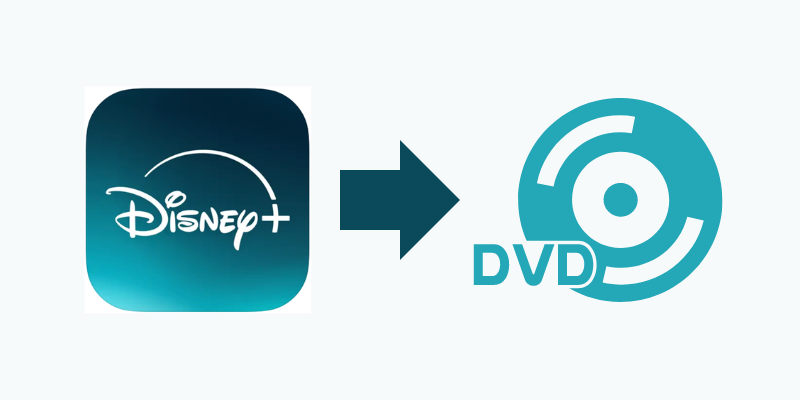
Disney+ストリーミングサービスから保存した映画やテレビ番組をテレビで見るには、動画ファイルをDVD/Blu-rayに焼くことが可能です。動画をDVDに焼きたいなら、BurnAware FreeやImgBurnなどの無料オーサリングソフトを利用できます。動画をブルーレイに書き込む場合、Leawo Blu-ray作成という優れたソフトをお勧めします。
Leawo Blu-ray作成は高速かつ高品質で任意形式の動画・音声・画像・スライドショーをDVD/Blu-rayに焼くためのライティングソフトです。多彩なメニューテンプレートがあるので、初心者でも簡単に動画をメニューとチャプター付きでDVD/Blu-rayに書き込みできます。また、動画を簡単にカスタマイズすることも可能!
- Leawo Blu-ray作成
- ・MP4、AVI、MKVのようなビデオファイルをBDに書き込み
- ・BD-R, BD-RE, BD25, BD50 ほぼ全てのBlu-ray Discsに対応
- ・BDメニュー作成編集可能!テンプレート満載
- ・ビデオ編集機能搭載

Leawo Blu-ray作成の使い方
Leawo Blu-ray作成をパソコンにダウンロードして立ち上げます。
注意:Leawo Blu-ray作成はLeawo Prof. Mediaというパッケージソフトに組み込まれています。Leawo Blu-ray作成を起動するには、Leawo Prof. Mediaのホーム画面で「Blu-ray作成」を選択してください。

「ビデオを追加」ボタンをクリックしダウンロードしたDisney+動画をロードします。

追加した動画にある「編集」ボタンをクリックしたら、動画ファイルを好きなようにカスタマイズできます。トリミングとか、チャプター作成とか。
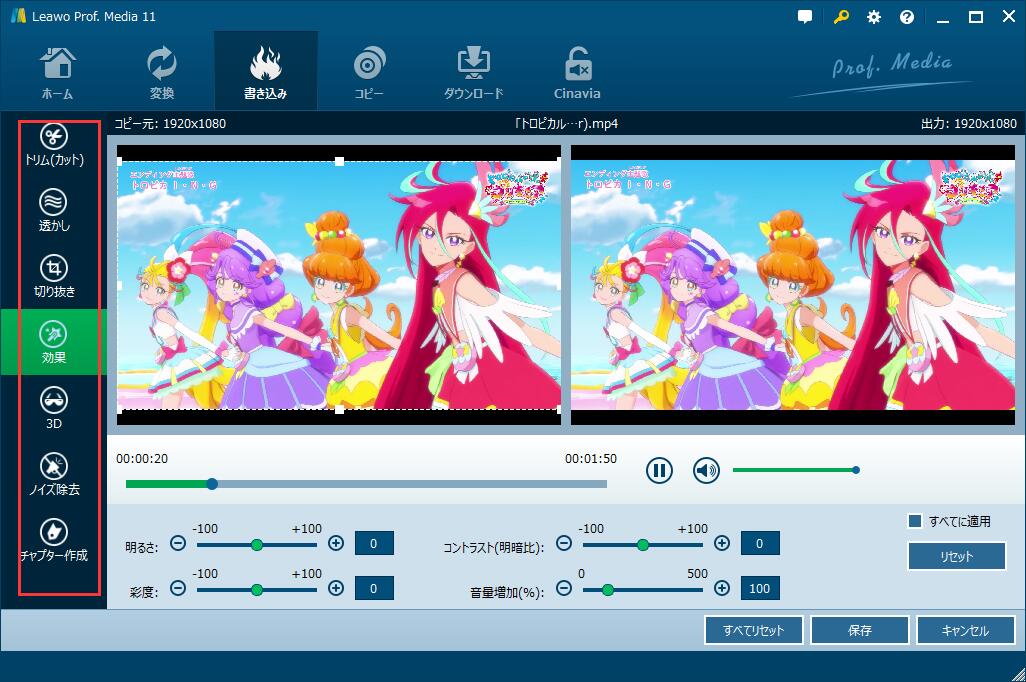
ホーム画面の右側には様々なメニューテンプレートが表示されます。お気に入りのメニューを選択して編集しましょう。

緑な「書き込み」アイコンをクリックして、設定パネルを呼び出します。書き込み先やディスクラベル、保存先を設定してから、下の「書き込み」ボタンをクリックすればいいです。

あとは待つだけです。書き込み処理が完了したら、作成したDVD/Blu-rayディスクをレコーダーに入れて大画面のテレビで自由に再生できます。休日や夜の暇な時間、大切な家族と一緒に面白い映画を楽しめましょう!
まとめ
この記事では、Disney+の動画を無制限にダウンロードできる専門的なソフト3選を紹介し、それぞれの特徴や使い方を詳しく解説しました。また、ダウンロードした動画をDVD/Blu-rayに焼く方法もご紹介しました。
Disney+のダウンロード機能に制限があって不便に感じている方は、ぜひこれらの専門ソフトを試してみてください。高品質で無制限にDisney+の動画をダウンロードでき、オフラインでも楽しめるようになります。
ダウンロードした動画をDVD/Blu-rayに焼けば、テレビの大画面で家族や友人と一緒に楽しむこともできます。ぜひ、この記事を参考に、Disney+の動画を思う存分楽しんでください!



 今すぐダウンロード
今すぐダウンロード 今すぐダウンロード
今すぐダウンロード



















